【苹果手机流量监控在哪里设置】详细步骤、解读与使用技巧
【苹果手机流量监控在哪里设置】——官方内置功能的详细指南
许多苹果手机用户都想了解自己的数据流量使用情况,以便更好地规划套餐,避免超额费用。好在苹果公司在iOS系统中内置了非常便捷和强大的流量监控功能。那么,苹果手机的流量监控到底在哪里设置和查看呢?本文将为您详细解答,并指导您如何利用这些功能。
如何找到和查看苹果手机的蜂窝数据使用量?
苹果手机的流量监控功能主要集中在系统的“设置”应用中。您不需要下载任何第三方应用,就可以查看到详细的蜂窝数据(即移动流量)使用情况。
请按照以下步骤进行操作:
打开“设置”应用: 在您的iPhone主屏幕上找到并点击灰色的齿轮图标,进入“设置”。
找到并进入“蜂窝网络”: 在设置菜单中向下滚动,找到并点击“蜂窝网络”选项。
查看“蜂窝数据”部分: 进入“蜂窝网络”后,向下滚动屏幕,您会看到一个名为“蜂窝数据”的部分。
在这个部分,您会看到几个关键的信息:
“蜂窝数据使用量”(Cellular Data Usage): 这里会显示一个总的数据使用量数字(通常以MB或GB为单位),这是自上次统计数据重置以来,您的iPhone通过蜂窝网络使用的总流量。
“漫游”数据使用量(Roaming Usage): 如果您在境外使用过漫游流量,这里可能会显示一个单独的漫游数据使用量。
按应用统计的数据使用量列表: 在总使用量下方,您会看到一个列表,详细列出了您手机上安装的各个应用以及它们在蜂窝网络下分别使用了多少流量。
“上次重置”(Last Reset): 在列表的最底部,您会看到一个显示日期的“上次重置”信息。这个日期是您上一次清空蜂窝数据统计的时间点。上面显示的所有流量数据,都是从这个日期开始计算的。
“重置统计数据”(Reset Statistics)按钮: 在“上次重置”信息下方,有一个红色的“重置统计数据”按钮。点击它可以清空当前的蜂窝数据统计,从零重新开始计算。
理解蜂窝数据统计的关键点
找到流量监控的位置只是第一步,理解这些数据显示的含义更加重要:
“上次重置”日期是关键: 苹果手机内置的流量统计是累积的,除非您手动点击“重置统计数据”,否则它会一直累加下去。因此,要准确监控您在一个账单周期内的流量使用情况,您需要在每个运营商账单周期的开始时(或者您想开始监控的任意时间点)手动点击“重置统计数据”按钮。如果您不重置,显示的总量可能是您使用手机很长时间的累积量。
按应用统计: 这个列表非常有用,它可以帮助您快速识别哪些应用是“流量大户”。如果您发现某个不常用的应用消耗了大量流量,您可以在该应用的名称下方看到一个开关按钮,将其关闭,就可以阻止该应用在蜂窝网络下使用流量,只能在连接Wi-Fi时联网。
系统服务: 在应用列表的底部,通常还有一个“系统服务”的条目,这里统计的是操作系统本身以及一些核心服务(如软件更新、iCloud Drive、推送通知等)消耗的流量。这部分流量是系统正常运行所必需的,但如果发现异常高,可能需要检查相关的系统设置。
重要提示: 苹果手机自带的流量统计是基于您手机端的数据记录,它是一个非常有用的参考工具,但有时可能与您的运营商账单上的统计数据略有差异。这是正常的,因为运营商的统计是以其服务器端的数据为准,且统计方式可能略有不同。不过,手机端的统计通常足以帮助您了解大致的使用趋势和应用消耗情况。
如何利用苹果手机的流量监控功能管理流量?
了解了【苹果手机流量监控在哪里设置】以及如何查看数据后,您可以利用这些信息来有效地管理您的流量:
1. 匹配运营商账单周期进行监控:
确定您的运营商的账单周期开始日期,然后在该日期或之后立即前往“设置”>“蜂窝网络”,点击最底部的“重置统计数据”。这样,接下来的统计数据将与您当前的账单周期基本对应,方便您跟踪本月已用流量。
2. 识别和限制耗流量的应用:
定期查看“蜂窝数据”列表,看看哪些应用的流量消耗最大。如果您发现某些应用(如视频、社交媒体、游戏等)在您不注意时消耗了过多流量,但您希望只在Wi-Fi下使用它们,可以在“蜂窝网络”页面直接关闭该应用旁边的开关。这样,当没有Wi-Fi时,这些应用将无法使用蜂窝数据。
3. 监控后台应用刷新:
某些应用即使不在前台运行,也会在后台刷新内容(如接收消息、更新动态等),这也会消耗流量。您可以在“设置”>“通用”>“后台App刷新”中管理哪些应用允许在后台刷新,并且可以选择仅在连接Wi-Fi时刷新。
4. 注意系统服务的流量消耗:
如果发现“系统服务”中的流量消耗异常,可以检查相关的系统设置,例如:
软件更新是否设置为仅在Wi-Fi下下载。
iCloud备份和同步设置。
照片流和iCloud照片的同步设置。
App Store和iTunes Store的自动下载设置。
这些设置都可以在“设置”应用中找到并调整,以减少潜在的蜂窝数据消耗。
总结
苹果手机内置的流量监控功能(位于“设置”>“蜂窝网络”中)是一个非常实用且无需额外安装应用的工具。通过查看总使用量、按应用分类的消耗以及利用“上次重置”和“重置统计数据”功能,您可以轻松掌握自己的蜂窝数据使用情况,有效管理和控制流量,避免不必要的费用支出。记住定期查看并根据需要调整应用权限和系统设置,让您的手机流量使用更加合理。
文章导航
【小红书手机号停用了怎么登录】详细指南:账号找回与 বিকল্প登录全攻略小红书在哪里打开摄像头权限设置:详细指南及常见问题解决